Како да вратите претходну верзију документа у ОнеДриве
Током сарадње, понекад, неко погреши. Или ће понекад бити потребно да проверите тренутни документ у односу на оригинал. Такође се може десити да је тренутни документ оштећен или оштећен. У таквим случајевима имате могућност да опоравите или вратите претходне верзије(restore previous versions) датотеке или документа у ОнеДриве-(OneDrive) у .
Опорави претходну верзију датотеке у ОнеДриве-(OneDrive) у за личну употребу(Personal Use)
У личном ОнеДриве-(personal OneDrive) у, мораћете да користите ОнеДриве(OneDrive) апликацију за радну површину да бисте вратили претходне верзије документа. За Виндовс 8.1(Windows 8.1) и Виндовс 10(Windows 10) , апликација ОнеДриве(OneDrive) је ту подразумевано. Само треба да отворите својства документа и видите да ли су доступне претходне верзије. То радите тако што кликнете десним тастером миша на документ. У менију који се појави изаберите Својства(Properties) и идите на картицу Претходна верзија(Previous Version) . Са листе претходних верзија изаберите верзију коју желите и вратите је.
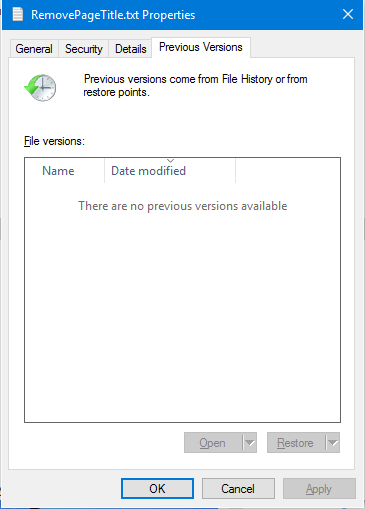
У неким случајевима можда нећете видети претходне верзије као на слици. Ово се може догодити зато што је заштита система (System Protection)искључена(OFF) за тај диск. Да бисте могли да вратите претходну верзију докумената у Виндовс 10(Windows 10) , морате да се уверите да сте УКЉУЧИЛИ заштиту система(ON System Protection) . Ово можете да урадите са Контролне табле(Control Panel) -> Систем(System) -> Заштита система(System Protection) -> Слово диска(Drive Letter) -> ON/OFF .
Вратите претходну верзију документа у ОнеДриве(OneDrive) фор Бусинесс(Business)
Ако користите ОнеДриве фор Бусинесс(OneDrive for Business) и не мапирате га на локални диск, можете да вратите претходну верзију документа у ОнеДриве(OneDrive) користећи ОнеДриве(OneDrive) веб локацију.
- Отворите претраживач који користите
- Идите на повезани ОнеДриве налог
- Идите до датотеке или документа чију претходну верзију треба вратити
- Кликните десним тастером миша и изаберите Историја верзија(Version History)
- Кликните на Врати(Click Restore) док бирате верзију коју желите
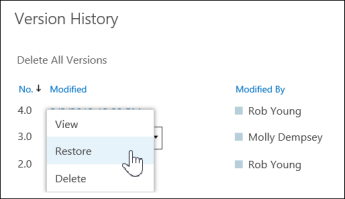
Имајте на уму да када вратите документ користећи горњи метод, тренутни документ постаје претходна верзија коју можете поново вратити ако желите.
Такође имајте на уму да ако је Историја верзија документа(Document Version History) искључена, нећете моћи да вратите претходне верзије јер нема сачуваних претходних верзија. Ако не видите ниједну претходну верзију користећи горњи метод, покушајте следеће:
- У горњем десном углу кликните на Подешавања(Settings) , а затим на Садржај сајта(Site Contents)
- Поставите курсор на Документи(Documents) и када се појаве три тачке (које се називају и елипсе(ellipses) ), кликните на тачке
- У подменију који се појави кликните на ПОДЕШАВАЊА(SETTINGS)
- Поново изаберите Подешавања верзије(Version Settings)
- Уверите се да је опција Креирај главне верзије(Create Major Versions) означена у оквиру Историја верзија документа(Document Version History)
Понекад можда нећете моћи да видите опције. У том случају, обратите се администратору мреже јер је та особа можда променила корисничка права.
Related posts
Онемогућите ОнеДриве обавештења Када се синхронизација аутоматски паузира
Поправите ОнеДриве код грешке 0к8004де40 на Виндовс 11/10
Поправи ОнеДриве код грешке 0к8007016а
ОнеДриве грешка 0к80070194, добављач датотека у облаку је неочекивано изашао
Дозволите ОнеДриве-у да онемогући наслеђивање дозвола у фасциклама само за читање
Како да додам и синхронизујем више ОнеДриве налога на свој рачунар
ОнеДриве креира дупликате датотека са додатим именом рачунара
Уклоните Оутлоок .пст датотеку са подацима из ОнеДриве-а у оперативном систему Виндовс 10
Најбољи Мицрософт ОнеДриве савети и трикови за коришћење као професионалац
Постоји проблем са вашим налогом: грешка ОнеДриве фор Бусинесс
Како делити датотеку или фасциклу у ОнеДриве-у
Механизам за синхронизацију у облаку није успео да потврди преузете податке
Како да поправите грешку ОнеДриве 0к80049д61 у оперативном систему Виндовс 11/10
Поправи Уверите се да је ОнеДриве покренут на вашем рачунару, а затим покушајте поново поруку
ОнеДриве не чува Ворд документе – Ово није важеће име датотеке
Како да обезбедите ОнеДриве налог
Синхронизујете други налог – ОнеДриве грешка
ОнеДриве водич за почетнике; Преузмите бесплатну е-књигу
Ова ставка можда не постоји или више није доступна - ОнеДриве грешка
Отпремање је блокирано, Пријавите се да бисте сачували ову датотеку или Сачувајте грешку при копирању у ОнеДриве
